iPhone/iPadのSIMカードを取る方法|SIMピンを挿す位置はどこ?
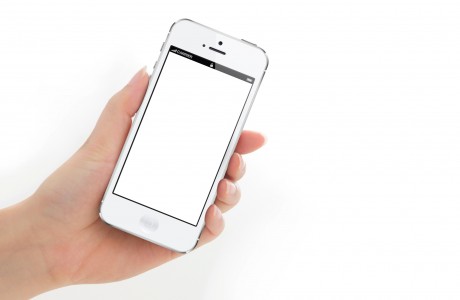
iPhoneやiPadについている「SIMカード」の取り方を紹介。SIMピンを使って簡単に取り外しできるので、格安SIMなどへ乗り換えにはこちらの方法を確認しておきましょう。
iPhoneやiPad(Cellular版)には、モバイルデータ通信を利用する際に必要な「SIMカード」が挿入されています。今回はiPhoneやiPadの「SIMカードの取り方」を紹介します。モデルによってSIMトレイの位置も異なるので、手順を確認しておきましょう。
iPhone / iPadにおける、SIMカードの取り方
iPhoneやiPadには、単体でインターネット通信や通話ができるように「SIMカード」というものが挿入されています。
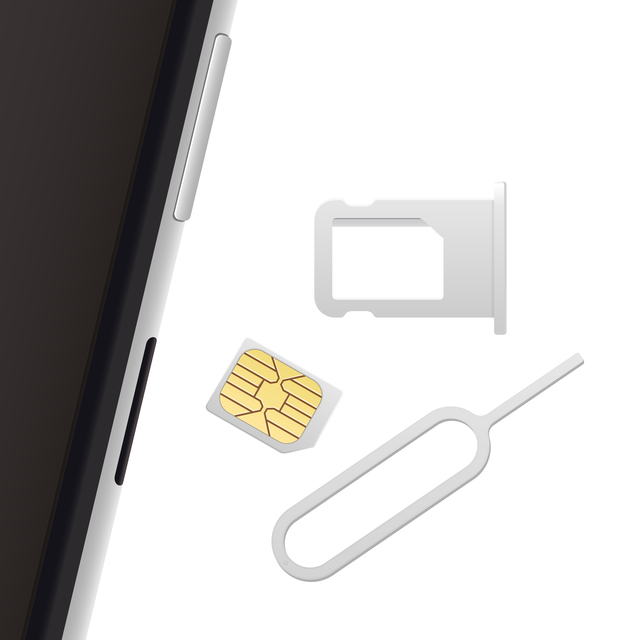
「SIMカード」と、SIMカードを乗せる「SIMトレイ」、そしてSIMトレイを本体から取り出すツールの「SIMピン」(画像はイメージ)
例えばSIMロックフリー(ドコモ/au/ソフトバンクで販売されている端末のように、通信事業者によって他の会社のSIMカードで使えないようなロックがかかっていない状態)のiPhoneを使いたい場合、もしくは格安SIMに乗り換えたのでSIMカードの差し替え・交換をしなければいけない場合には、これらの交換方法を知っておく必要があります。
公式Webサイト | 公式Webサイト | 公式Webサイト |
公式サイト | ||


どのくらいおトクなの?
をもとに算出
プランをみつけよう
iPhoneのSIMカードを取り外す方法
iPhoneを用意したら、基本的には本体正面から見て「右サイド」にSIMトレイとSIMカードが挿入されています。これを取り出すには、横の穴に「SIMピン」というものを差し込みます。「SIMピン」は本体を購入した時にiPhone、iPad(セルラー版)のパッケージに付属しているので探してみましょう。無くした場合には携帯電話ショップなどで借りて外すか、もしくはインターネットショップや家電量販店などでも他のメーカーが販売している汎用品が購入可能です。

こちらのSIMピンをSIMトレイの穴の空いている部分に差し込みます。SIMピンを穴に押し込むとSIMトレイがポンと外れるので、手で引き出してください。SIMカードが乗っかっているので、傷つけないように慎重に行いましょう。
あとはすでに装着されていたSIMカードを取り出し、必要であれば乗り換えた格安SIMのSIMカードなどと交換するだけです。利用したいSIMカードをSIMトレイにセットしたら、元の場所に挿入します。これで設定は完了です(別途APN構成プロファイルの設定などは、本体側で必要な場合があります。)。
iPhone、iPadのSIMトレイ位置は異なる?
iPhoneのSIM取り出し位置は機種で異なる場合がありますが、ほとんど心配する必要はありません。なぜならiPhone 7~iPhone 4までは、すべて右側にトレイが設置されているからです。
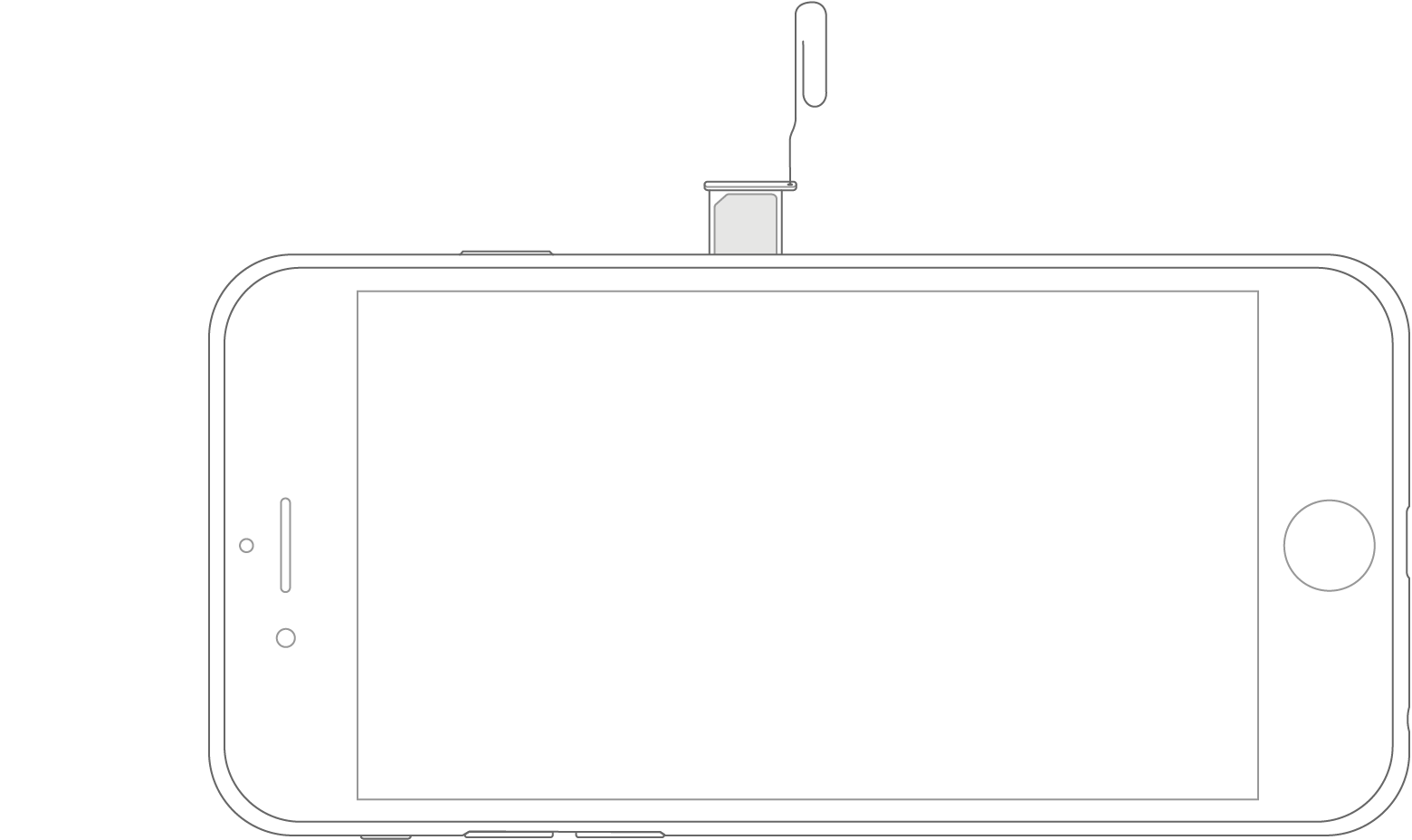
出典:Apple
iPhone 7 Plus/ 7 / 6s Plus / 6s / 6 Plus / 6 / SE / 5s / 5c / 5 / 4s / 4(GSMモデル)は、SIMトレイが本体右側
4より前のiPhoneといえばかなり古いので、ほとんど利用している人もいないはずです。ただしiPhone 3GS、iPhone 3G、初代iPhoneのSIMカードを何らかの理由で取り出したい場合には、本体上部にセットされています。

出典:Apple
ではiPadはどうでしょうか。iPadの場合には、「Pro~mini」のモデルまでは、本体右サイドにSIMカードのトレイがあります。
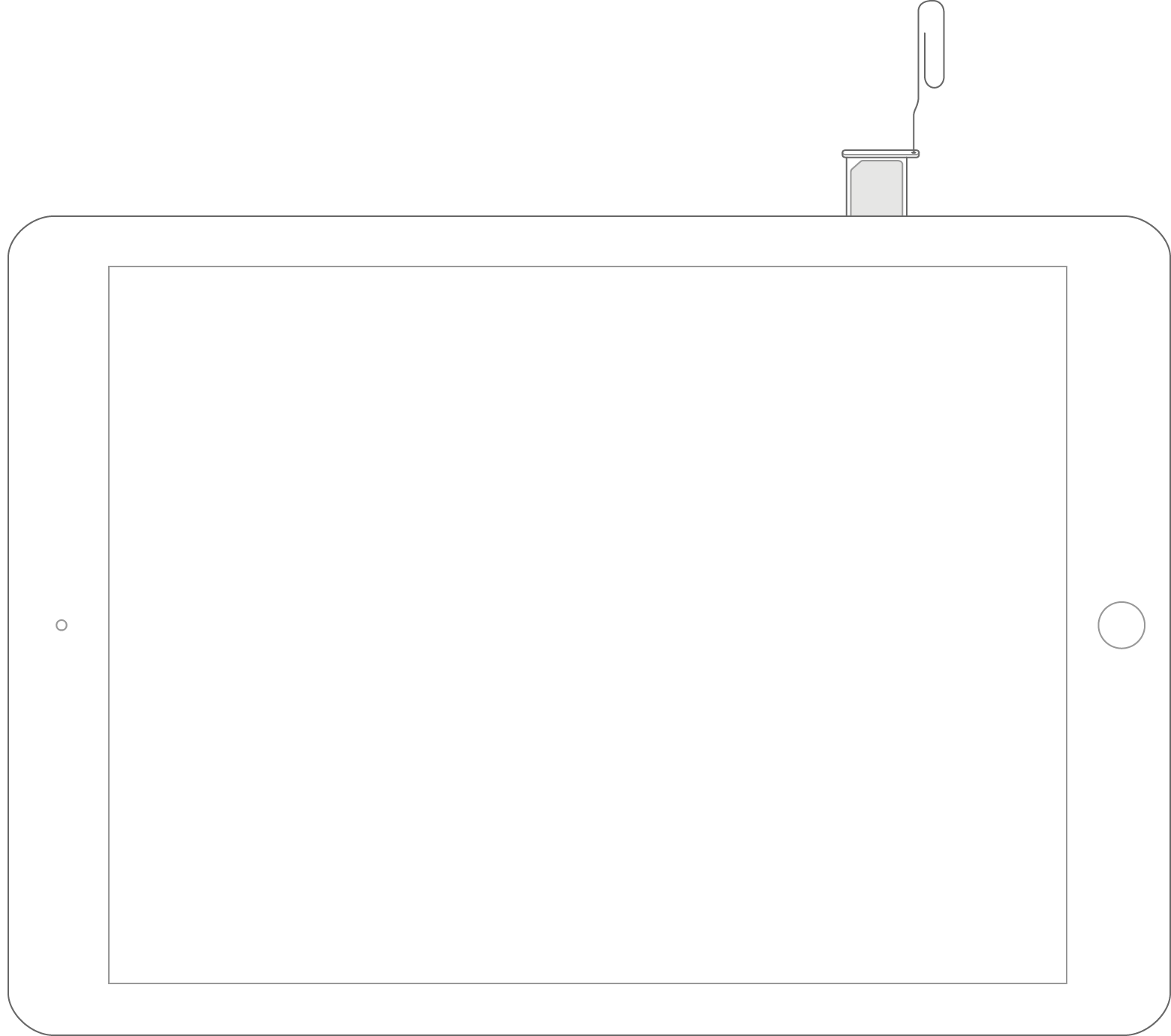
出典:Apple
本体右サイドにSIMトレイが設置されている機種:iPad Pro(9.7インチモデル)、Pro(12.9インチモデル)、Air 2、Air、mini 4、mini 3、mini 2、mini
より古いモデルは、実は左側にSIMカード挿入トレイがあります。その中でも「iPad(第四世代)/iPad(第三世代)/iPad 2 WiFi+3G(GSMモデル)」は「左サイドの上側」に設置されています。
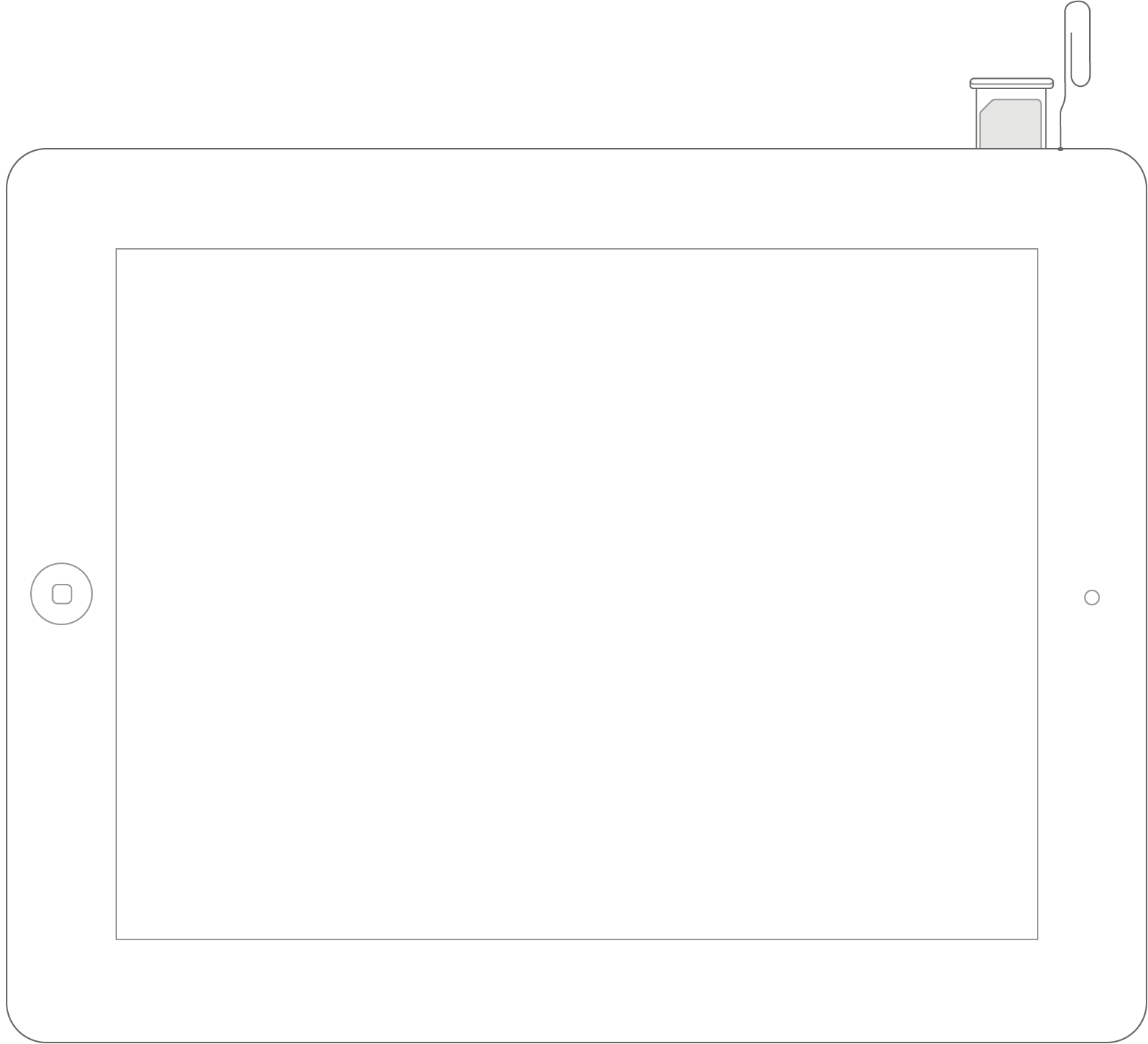
出典:Apple
iPadの古いモデルでも第四世代、第3世代、iPad 2WiFi+3Gは左サイドの「上側」にSIMトレイがあります。また若干異なる点として、これらのモデルのみは「SIM取り出しツールは、45度の角度で差し込む」のがポイントです。
さらに古いiPad WiFi+3Gでは、本体「左サイドの下側」にSIMトレイがあります。
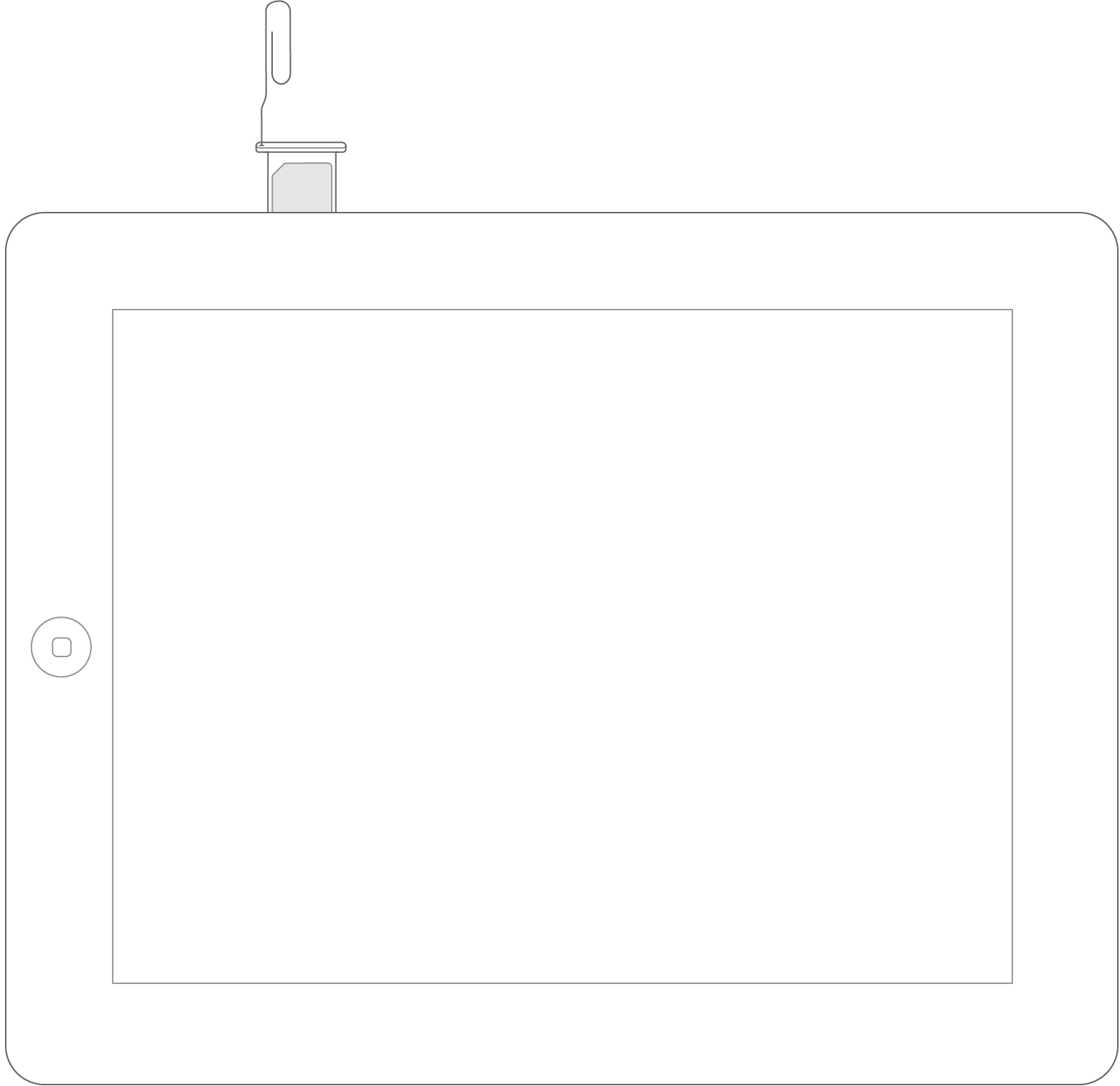
出典:Apple
紹介したように特に古い機種はSIMトレイの位置が異なる場合もありますが、触って、もしくは目視で確認できるのでSIMトレイの位置はそこまで大きな問題ではありません。SIMカードの取り外し方だけ覚えておきましょう。
公式Webサイト | 公式Webサイト | 公式Webサイト |
公式サイト | ||
iPhoneとSIMカードの取り方・まとめ
SIMカードを取り出すのは簡単です。SIMピンもいろんな場所で購入できますし、基本的に「SIMピンを穴に刺す > SIMカードを取り出す > 使いたいSIMカードをトレイに乗せる > SIMトレイを元の位置に挿入する」という手順だけでSIMカードの差し替えはOKなので、試してみましょう。
格安SIMへまだ乗り換えていない方は「SIMチェンジプラン診断」を試してみましょう。現在の携帯電話の利用状況から、あなたにおすすめのSIMカードを探してくれます。
































